Windows Phone 向け初のアプリケーションの開発: 作業環境の準備。 Windows Phone 用の独自のアプリケーションはありますか? 簡単に
本日より、すべての開発者が Windows 10 ストアに貢献できるようになり、このオペレーティング システムを使用している場合は、そのための独自のアプリを作成できます。 開発者として登録したり、ストアに公開したりする必要はありませんが、自分で使用したり、友達に送ったりすることができます。
Windows 10 用のアプリケーションを作成するにはどうすればよいですか?
Web サイトにアクセスし、Microsoft アカウントにログインし、提案された条件に同意します。
開きます ホームページサービス。 「Windows 10」をクリックし、テンプレートセクションから「空のアプリ W10」を選択します。
アプリケーションの名前を考え出し、適切なフィールドに入力して、「これで始めましょう!」をクリックします。
連れて行かれます 作業パネルアプリスタジオ。 「コンテンツ」タブでは、任意のサイトやさまざまなサービス (Facebook、Twitter、YouTube、Instagram、Flickr など) の RSS フィードのコンテンツをアプリケーションに入力できます。 HTML コードを使用することもできます。
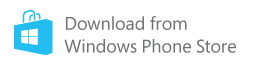
アプリケーション ページ上のコンテンツのレイアウトは、いずれかのブロックのタイルにある編集アイコンをクリックして構成できます。 変更は自動的に保存されないため、時々 [保存] ボタンをクリックしてください。
「テーマ」タブでは、準備されたテーマのいずれかを選択するか、アプリケーションに最適になるように既存のテーマを変更できます。
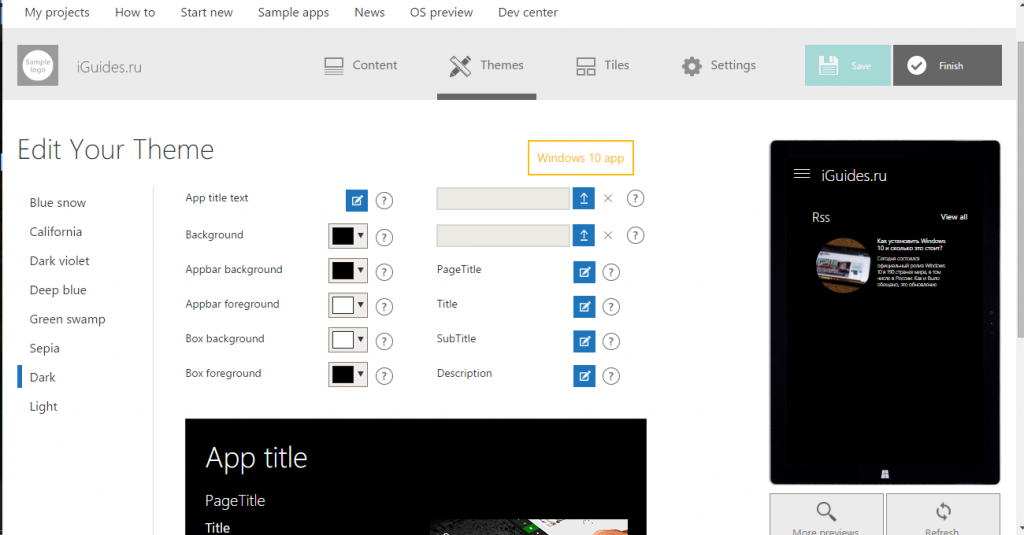
「タイル」タブでは、アプリケーションのライブタイルを設定できます。 さまざまなサイズのアイコンをアップロードできます。
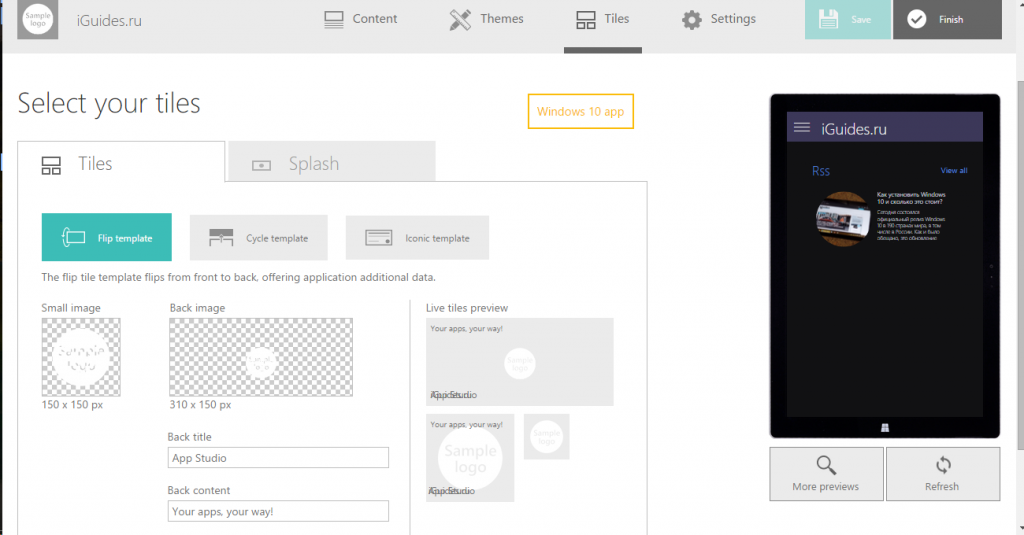
「設定」タブが最後のタブです。 ここでは、アプリケーションの言語を選択し、説明を追加し、プロジェクトを開発者アカウントにリンクし、広告を有効にすることができます。
スマートフォン、タブレット、コンピューター上でアプリケーションがどのように表示され、動作するかをいつでも確認できます。 編集する必要がある場合は、任意のタブに戻ってコンテンツを編集します。
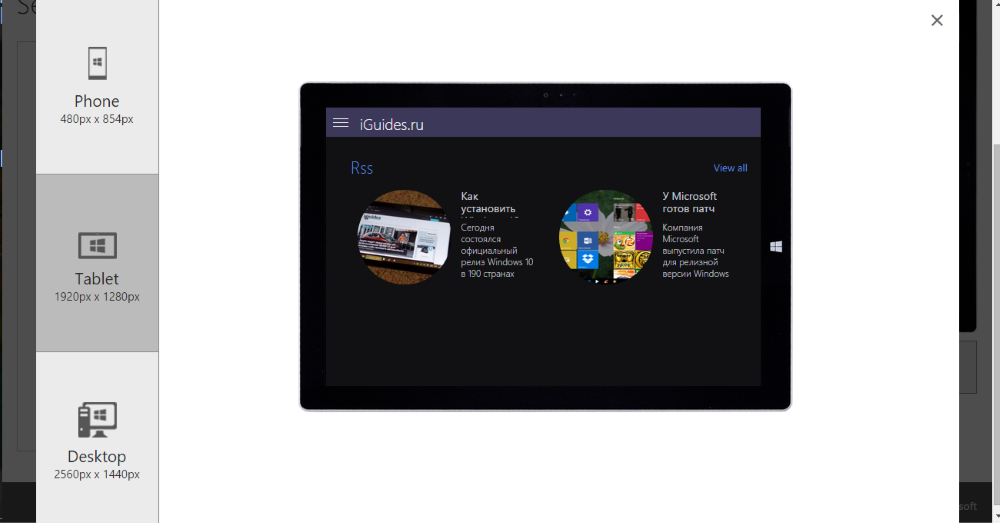

アプリケーションを含むアーカイブをコンピューターにダウンロードし、フォルダーに解凍します。ただし、急いで起動しないでください。
Microsoft Web サイトからルート証明書をダウンロードしてインストールします。 次に、デバイス設定の [更新とセキュリティ] メニューに移動し、[開発者向けオプション] で [開発者モード] をオンにします。
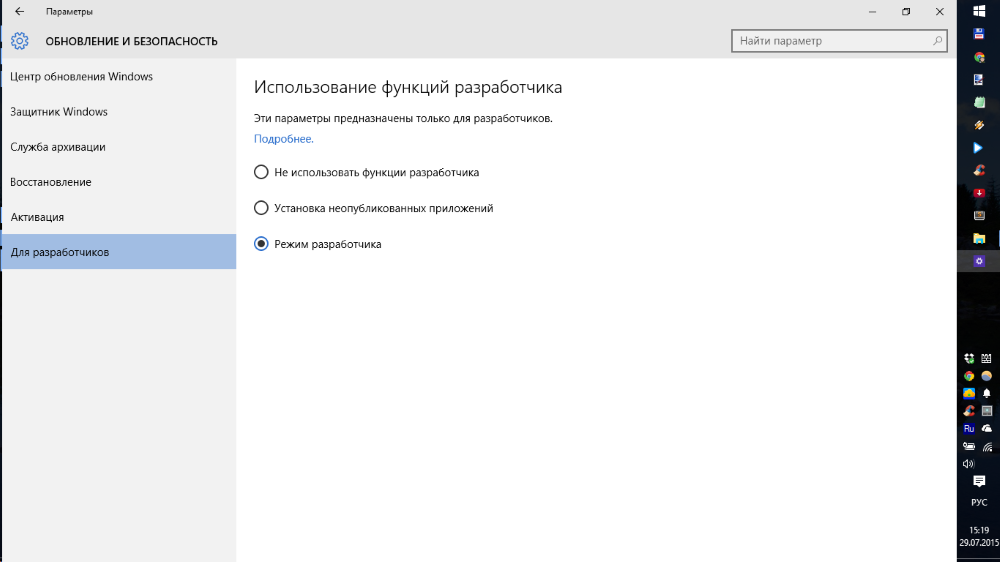
こんにちは、みんな!
私の最後の投稿はかなり前に書かれたもので、この悲しい事実を訂正する時期が来ました。 今日は、Windows Azure に関する一連の記事を区切って、同じく魅力的な Microsoft の別のプラットフォームである Windows Phone について話すことにしました。
おそらくすでにご存知かと思いますが、 モバイルデバイス Microsoft は長い間 (2010 年から) 市場に参入しており、現在では主要な地位を占めており、一部の国ではデバイスの販売数で人気の iOS を上回っています。 したがって、ロシアおよび世界中の多くの開発者がすでにこの OS 用のアプリケーションを精力的に作成しており、素晴らしい売上と利益を報告しています。 Windows ストア.
アプリケーションの開発を開始する Windows Phone実はとても簡単です。 すでに C# を理解しており、WPF または Silverlight の経験がある場合は、必要な情報の 80% を知っていると言えます。 実際のところ、Windows Phone の開発プラットフォームは当初 Silverlight に基づいていましたが、WP8 バージョンでは、WinRT に近いものの、それにある程度似たプラットフォームに置き換えられました。 したがって、WPF でアプリケーションを作成したことがあれば、MVVM とは何か、そしてそれが何に必要なのかを理解しているでしょう。次に、Windows Phone 用のアプリケーションを作成してください。
しかし、あなたが経験豊富な開発者ではなく、自分の携帯電話にインストールして友達に自慢できる独自のアプリケーションを今ここで作りたい場合はどうすればよいでしょうか? これが今日の記事で説明する内容です。
Windows Phone アプリ スタジオ
私は常に Microsoft を愛しています。なぜなら、Microsoft はユーザーと開発者に非常に優れた機能を提供しているからです。 便利な道具仕事用に。 そして 8 月にマイクロソフトは 新しいサービスこれにより、プログラミングにまったく慣れていない人でも、誰でも Windows Phone 用の独自のアプリケーションを作成できるようになります。 それは Windows Phone App Studio と呼ばれます。
を使用することで このサービスのわずか 4 つのステップで作成できます 完全なアプリケーションゼロから。 独自のスタイル、画像、データを設定し、説明を追加して、結果をアプリ ストアにアップロードできます。 ただし、登録開発者である必要はありません (年間サブスクリプションの費用は 99 ドルです)。 誰でも 1 台のデバイスを無料でロック解除し、最大 2 つの独自のアプリをダウンロードしてテストできるようになりました。
私自身、このサービスがどのような機能を備えているのかに興味を持ち、ミニプロジェクト Facts about Programming 用のコンパニオン アプリケーションを作成することにしました。 これから詳しくお伝えしていきます。
ステップ0.1。 登録
サービスの利用を開始するには、ご自身の LiveID アカウントを登録する必要があります。 Microsoft のサービスを利用したことがある方には、それが何であるかを説明する必要はないと思います。 App Studio Web サイトに移動し、[ビルドの開始] ボタンをクリックします。
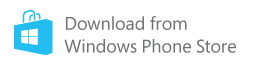
LiveID ログインとパスワードを入力すると、アプリケーションの管理システムが表示されます。 これを初めて行う場合は、空のリストが表示されます。 私のコレクションにはすでに prog_facts アプリケーションがあります。
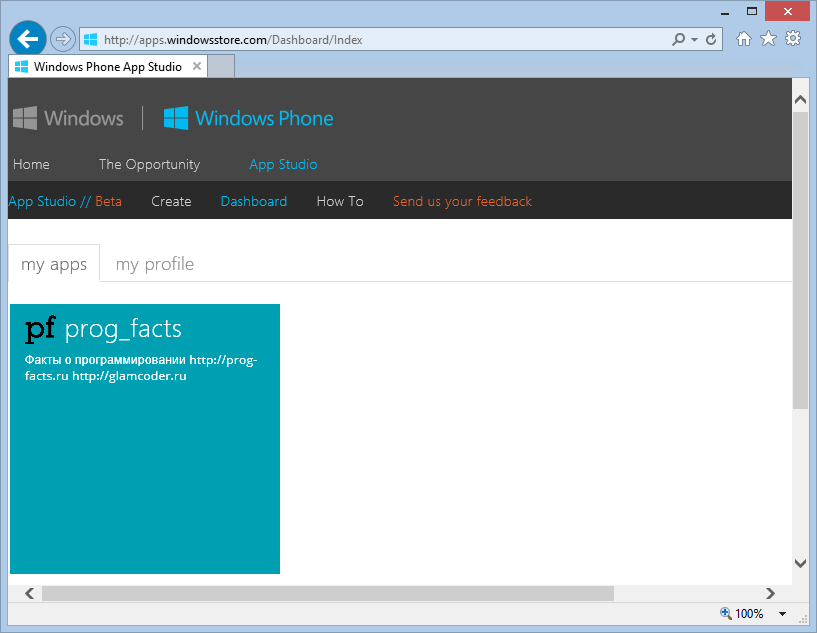
ステップ0.2。 アプリケーションの種類の選択
最初のアプリケーションを作成するには、「作成」メニュー項目を選択する必要があります。 利用可能なテンプレートの 1 つを使用してアプリケーションを作成するか、すべてを最初から構成するかの 2 つのオプションが提供されます。
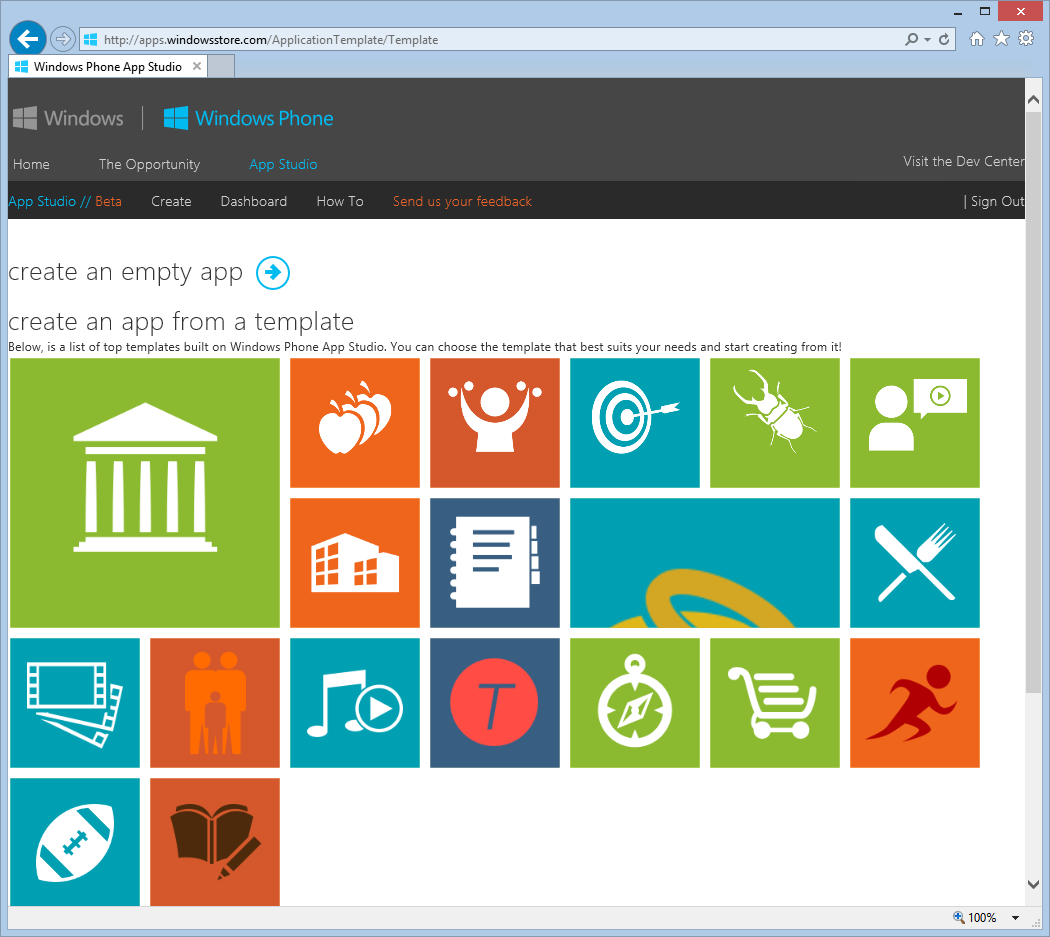
既製のテンプレートがたくさんあります。 その中には、スポーツ関連のアプリケーション (たとえば、お気に入りのチームの結果を追跡するため)、家族、エンターテイメントなどのテンプレートが含まれています。 テンプレートにカーソルを合わせると表示されます 簡単な説明それぞれを選択すると、次のようになります。 追加のウィンドウこのアプリケーションがどのようなものかを示します。
私の場合、テンプレートに依存せず、適切なメニュー項目を選択してアプリケーションを最初から作成しました。 空のアプリを作成する.
ステップ 1: 申請情報
アプリケーションを作成することが約束されている 4 つのステップのうち、最も最初の最も単純なステップは、将来のアプリケーションに関する情報を担当します。 名前、簡単な説明を入力し、ロゴを選択する必要があります。 ロゴは PNG 形式で、サイズは 160x160 ピクセルである必要があります。
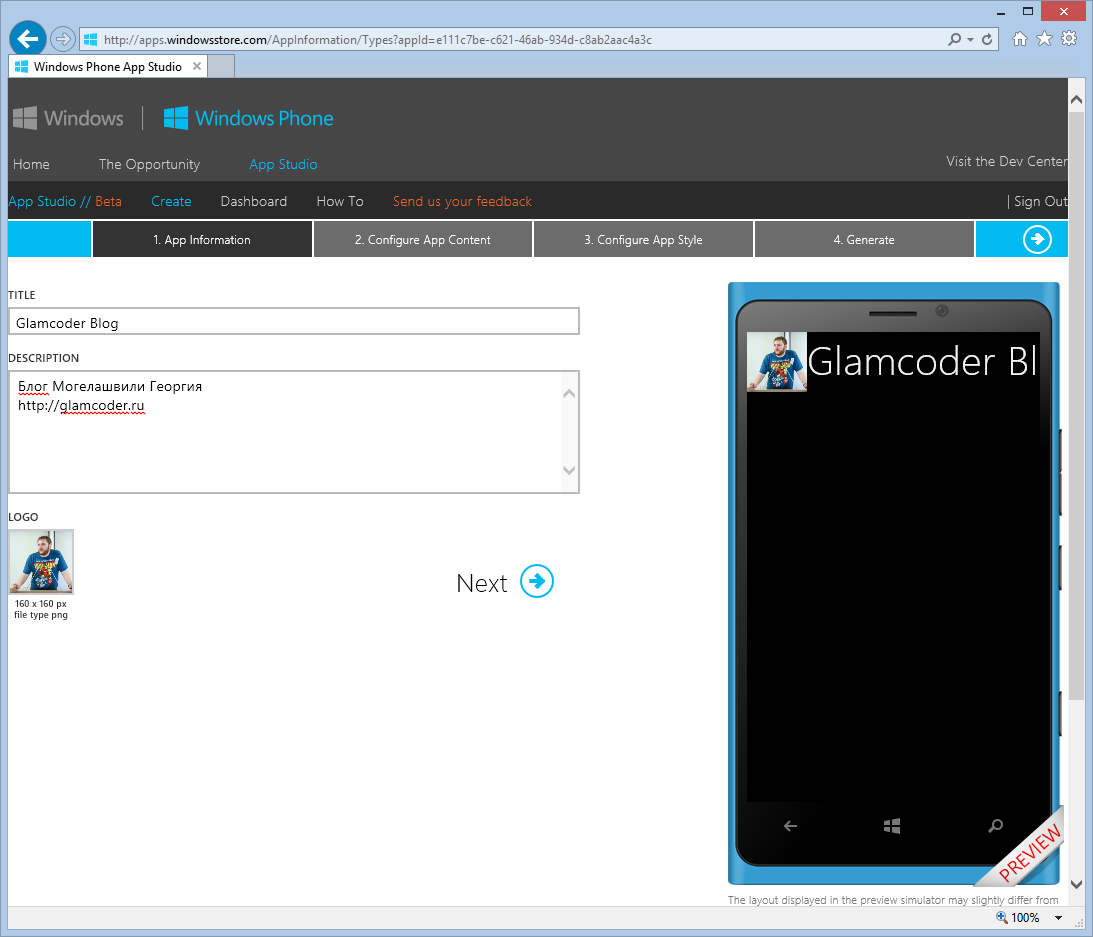
右側に表示されている電話番号に注目してください。 アプリケーションに加えた変更が常に表示されます。
ステップ 2. コンテンツを入力する
Windows Phone App Studio を通じて作成された各アプリケーションはセクションで構成されています。 各セクションは、何らかのロジックによって相互接続された一連のページです。 たとえば、このページに表示できるデータです。 RSS フィードをデータ ソースとして使用する新しいセクションを作成しましょう。
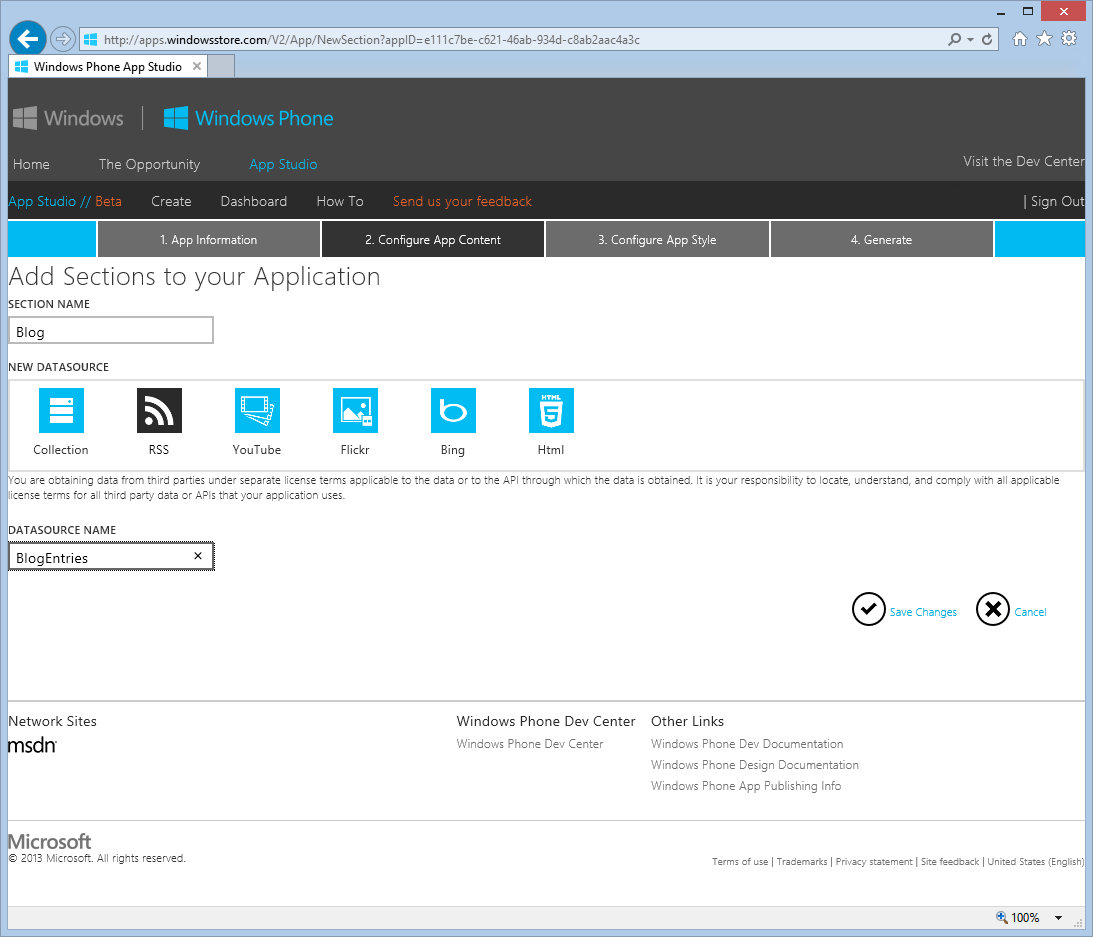
ここでは、将来のセクションの名前を設定し、データ ソースの種類 (コレクション、RSS、YouTube ビデオ、Flickr 画像、Bing 検索、HTML5 コンテンツが利用可能) を選択して、名前を付ける必要があります。 セクションを作成すると、編集ページが表示されます。
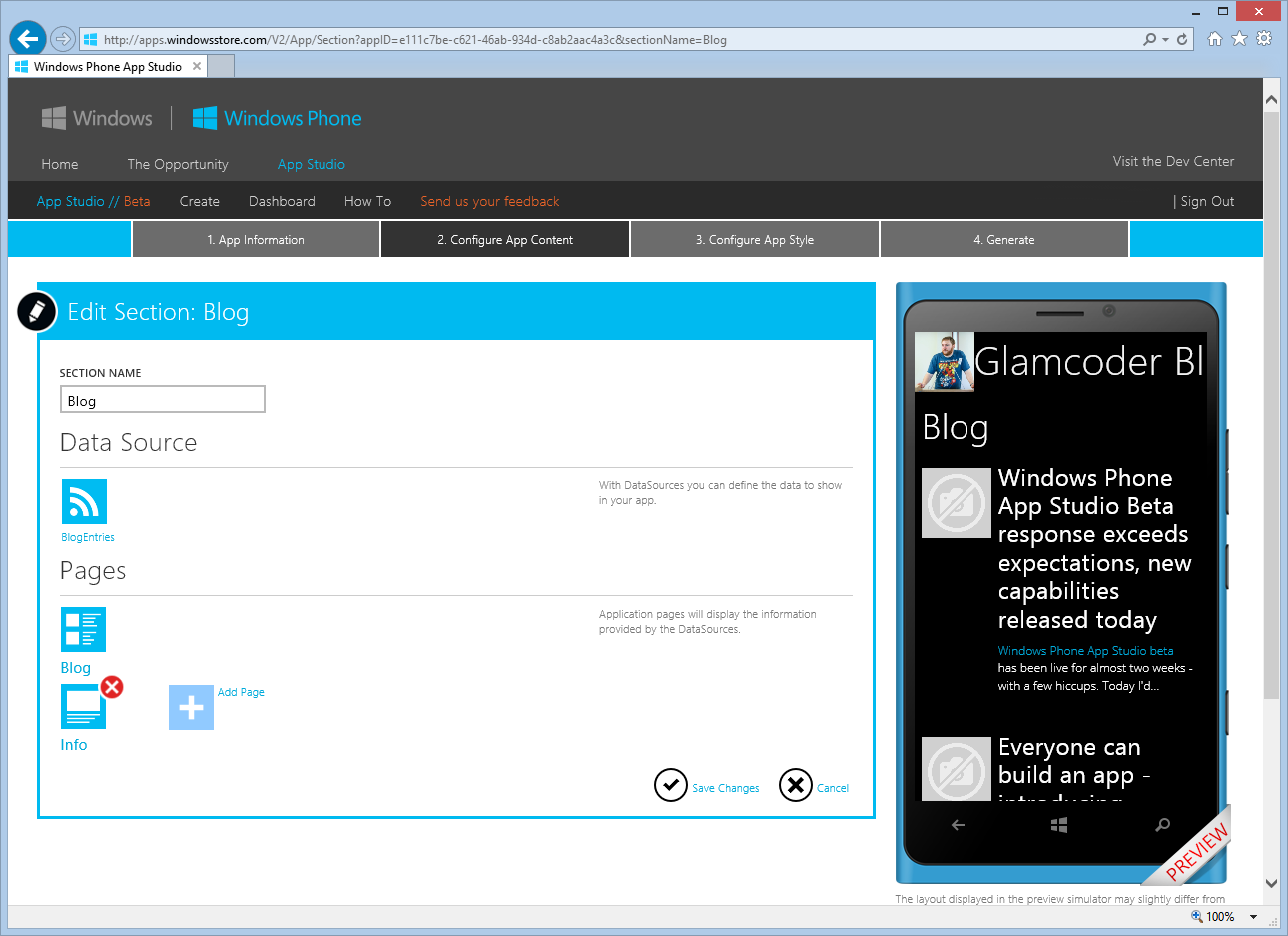
編集ページはいくつかの部分に分かれています。 [データ ソース] セクションでは、このセクションに関連付けられているデータ ソースを管理できます。 「ページ」セクションには、そのセクションに属するすべてのページのリストが含まれています。 デフォルトで 2 つのページが作成されていることがわかります。 1 つ目は「ブログ」と呼ばれるセクションのメイン ページで、RSS フィードから読み取られたエントリが含まれています。 2 番目の情報ページは自動的に生成され、ユーザーがリストから RSS エントリを選択したときに、各 RSS エントリの詳細を表示します。 ここではセクション ページをそのままにし、最初にデータ ソースを編集します。 (セクションがプロジェクトに保存されるように、[変更を保存] をクリックすることを忘れないでください)
ステップ2.1。 データソース
前の画面でデータ ソースを選択すると、それを編集するためのウィンドウが表示されます。 RSS ソース タイプを選択したため、データの受信元となる URL を指定するよう求められます。 この例では、次の場所にある RSS フィードを使用します。
![]()
「更新」をクリックして結果を保存したら、 ホームページエミュレータでアプリケーションを実行すると、RSS フィードのデータがすでにアプリケーションに表示されていることがすぐにわかります。 どのようなプログラムになるのかがすぐにわかるので、非常に便利です。 たとえば、私の RSS フィードは投稿に画像を添付していないため、App Studio ビルダーは場違いに見えるデフォルトの画像を置き換えます。 これを修正しましょう。
ステップ2.2。 ページの外観を編集する
「セクション ページ」セクションの「アプリ コンテンツの構成」ページでいずれかのページを選択すると、編集用のウィンドウが表示されます。 各ページ タイプで使用できるテンプレートがいくつかあります。 最初に修正したいブログ ページでは、投稿と写真を表示するためのデフォルトのビューが設定されています。 投稿のみを含むビューを選択し、同時にページ タイトルを調整してみましょう。
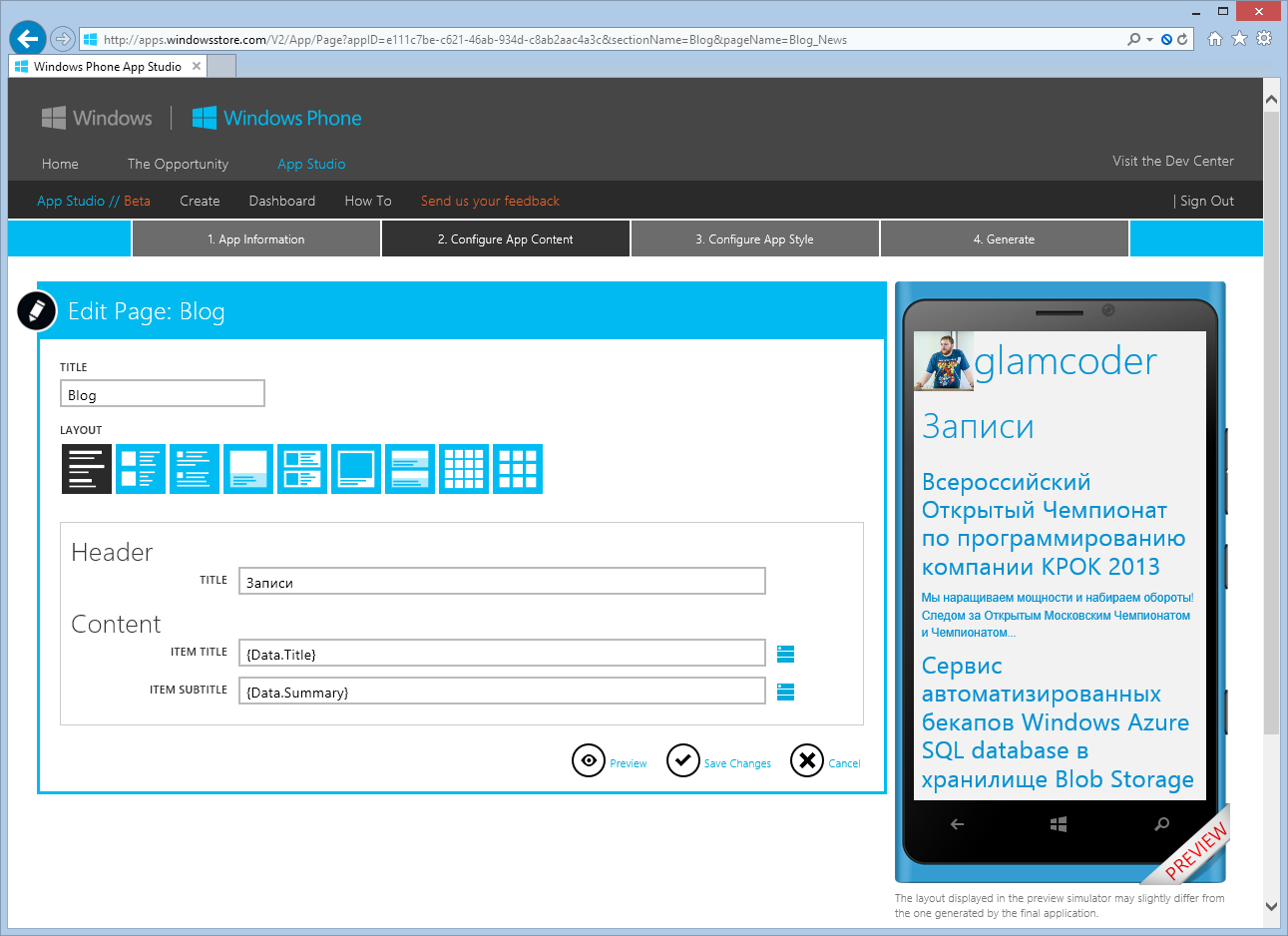
アプリケーションがどのように変化したかをすぐに確認できます。 これで、レコードが次々と順番に送信され、次のようになります。 外観ミニマリストスタイルへの応用。 [アイテム タイトル] フィールドと [アイテム サブタイトル] フィールドに注目する価値があります。 単純なテキストの代わりに、理解できない表現 (Data.Title) と (Data.summary) がそこに書かれています。 WPF に精通している人にとって、これはデータ バインディングと比較できます。 他の人のために、説明します。
このセクションはデータ ソースを中心に構築されているため、何らかの方法でこのソースからデータを取得できる必要があります。 これらの式は、対応するフィールドで RSS フィードから受信した情報を確認したいことを意味します。 ここで、Data オブジェクトは RSS からの 1 つの投稿を表し、Title フィールドと Summary フィールドはこの投稿の特定の部分を表します。 フィールドの右側にあるアイコンをクリックすると、データ オブジェクトの使用可能なフィールドのリスト全体が表示され、その中にはエントリの作成者、その日付、リンクなどに関する情報が含まれています。
同じように情報ページを編集してみましょう。 若干異なるテンプレートのセットが利用可能ですが、その中から最もシンプルで最適なものを選択します。
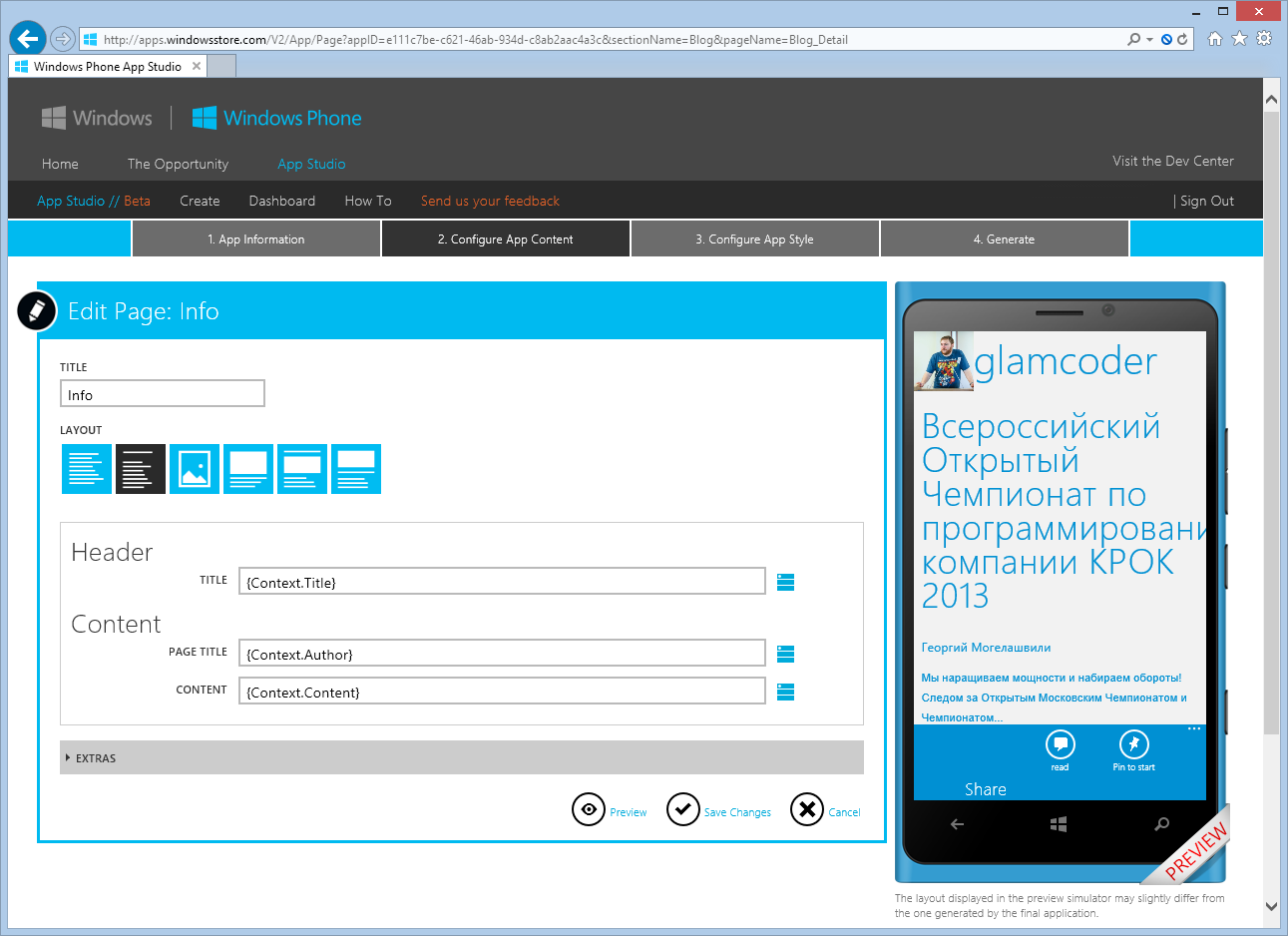
このページにあるものはすべてほぼ同じです。 唯一のことは、ここでは Data オブジェクトの代わりに Context が使用されており、本質的には同じです。
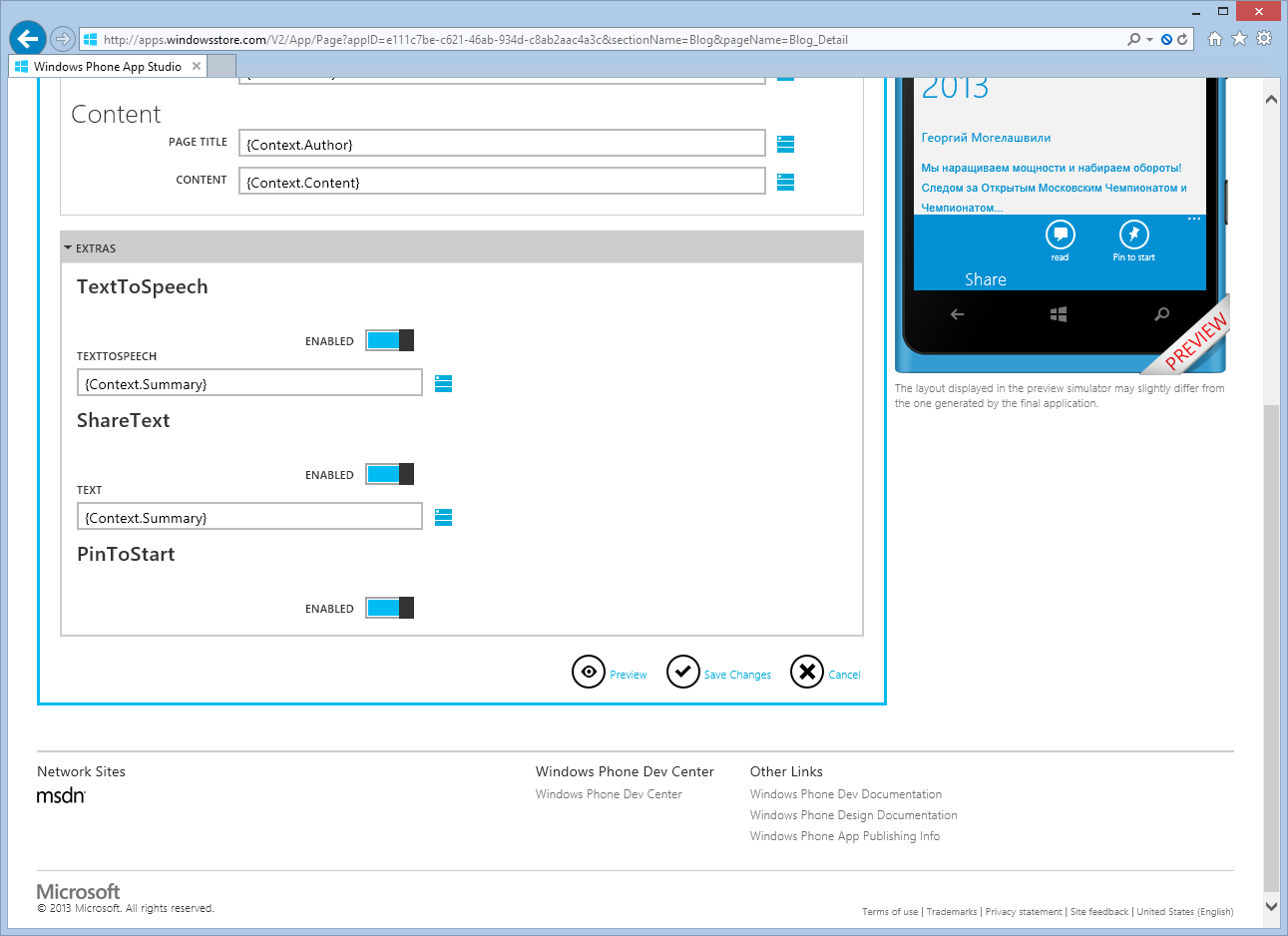
ステップ2.3。 メニューやその他のセクションの追加
単純なセクションに加えて、いわゆるメニューを Windows Phone App Studio に追加できます。 これは、他のセクションまたは外部サイトへのリンクのリストで構成されるセクションです。 いつでもすぐにアクセスできるように、サイトのビデオ セクションにメニューを追加することにしました。 役立つ情報。 メニューの追加は単純なセクションに似ており、設定は難しくありません。 したがって、これを宿題としてマスターすることをお勧めします。
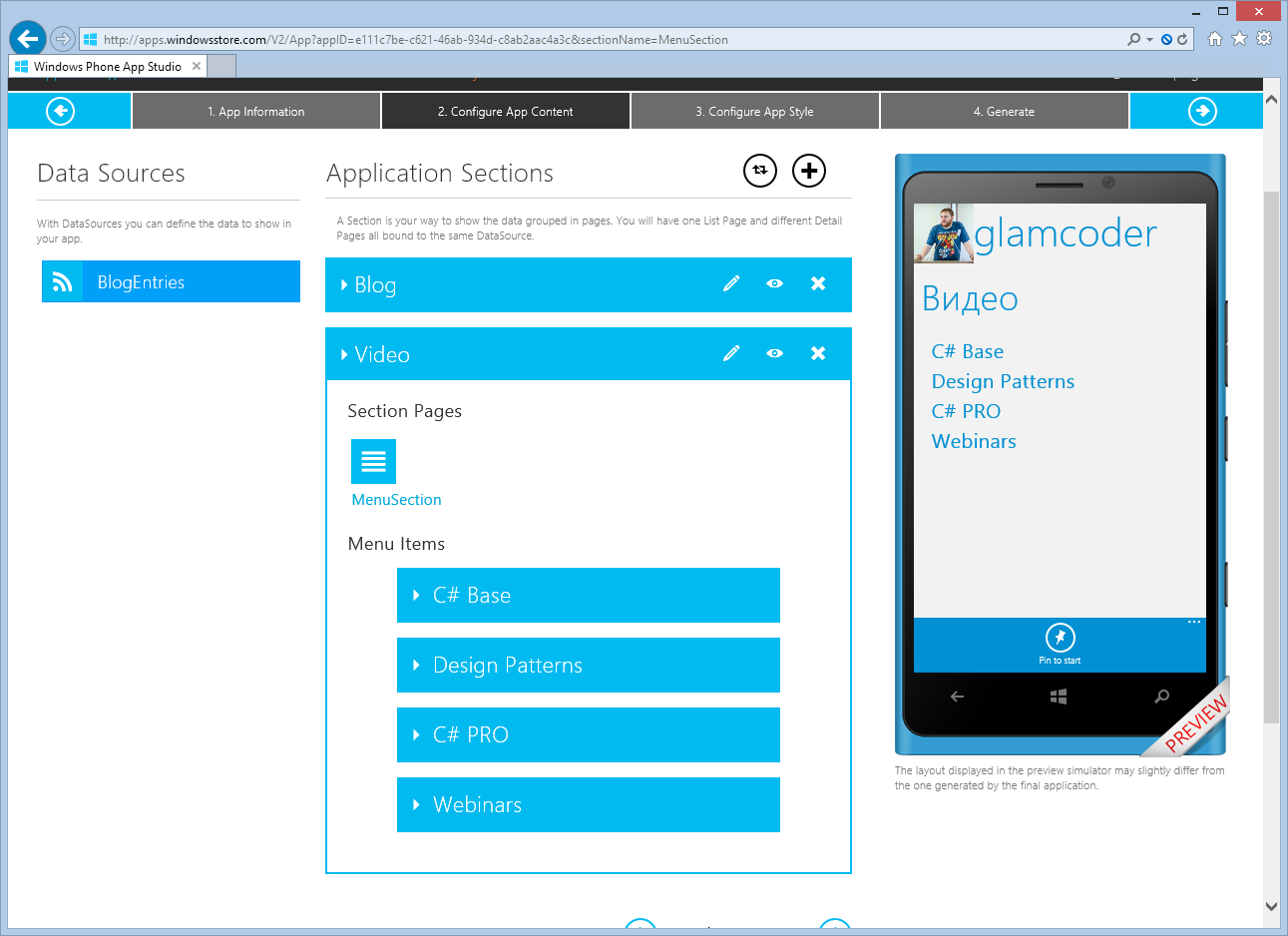
ステップ 3. スタイル
アプリケーションにセクション、ページ、メニューを入力し終えたら、美しさ、つまりスタイルについての話に移ります。 セクション 3「アプリ スタイルの構成」では、基本的なスタイルを構成できます。 配色、アプリケーションで使用されます。 色はブログで使用している青と白を選びました。 したがって、味については議論の余地はありませんが、このアプリケーションは軽くて快適であることがわかりました。
アクセント ブラシの色によって、メインのアクセント カラーが決まります。 アプリケーションヘッダーを担当します。 ご想像のとおり、背景ブラシは背景色を担当します。 単色の塗りつぶしよりも適切だと思われる場合は、画像を選択することもできます。 前景ブラシは、アプリケーションでデータを表示するために使用されるフォントの色です。 さて、アプリケーションバーブラシとは、下部に表示されるメニューバーの背景色です。
ステップ3.1。 タイル
タイルは、Windows Phone のアプリケーションに不可欠な部分です。 ユーザーが次のことを確認できるようにすることで、アプリケーションを強化できます。 追加情報メインプログラムウィンドウを開かずに。 もちろん、Windows Phone App Studio では、外観を独自に更新したり、どこかから追加データを読み込んだりできるスマート タイルを作成することはできません。 ただし、いくつかの静的データを使用して、いくつかの標準的な動作から選択できます。 たとえば、gramcoder アプリケーションの場合、アイコン テンプレート タイル タイプを選択し、その上にアプリケーションの簡単な説明が表示されます。
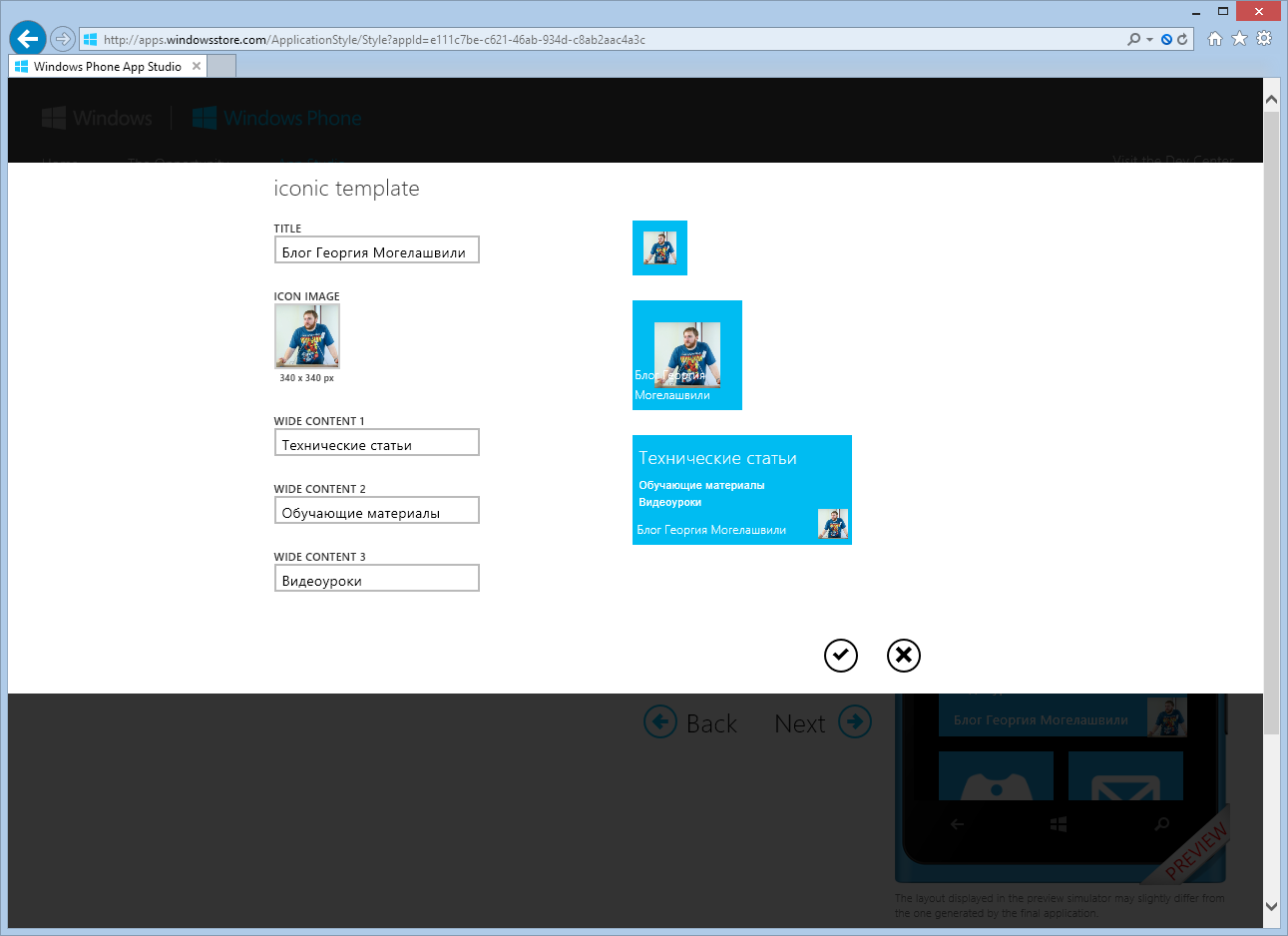
ステップ3.2。 スプラッシュ画面とロック画面
これらは、アプリケーションをよりエレガントで見栄えの良いものにする追加の装飾です。 スプラッシュ スクリーン画像は、アプリケーションの読み込み中にユーザーに表示される画像です。 原則として、ユーザーが現在どのアプリケーションを使用するかをすぐに明確にするために、プログラムまたは会社のロゴを配置するのが通例です。
ロック画面画像は、ロック画面に表示される画像です。 実際、この画像は Windows Phone App Studio 内で静的であり、ユーザーがカラフルな Bing の壁紙をあなたの画像に置き換えたいと思う可能性は低いため、実際的な意味はあまりありません。
ステップ 4. 最終
さて、私たちは最後の段階、つまり Windows Phone 用の最初のアプリケーションを作成する段階に到達しました。 「生成」と呼ばれる最後のページでは、後でデバイスにインストールできるパッケージを生成するという貴重なオプションが私たちを待っています。 大きな [アプリを生成] ボタンをクリックして、魔法が機能するまで待ちます。
生成が完了すると、対応するメッセージと、選択できるいくつかのオプションが表示されます。 まず、アプリケーションをダウンロードできる電子メールが届きます。 次に、完成したパッケージ ファイルをコンピュータにダウンロードし、アプリケーション ストアで公開できます。 3 番目のオプションは、作成されたアプリケーションのソース コードをダウンロードして編集できることです。 3 番目の方法を使用することをお勧めします。 まず、これにより柔軟性が向上し、Windows Phone App Studio では実行できない変更を行うことができるようになります。 次に、これが最も重要なことですが、アプリケーション コードを独自に理解し、それがどのように機能するかを研究できるようになり、次回からはすべてを自分で作成できるようになります。
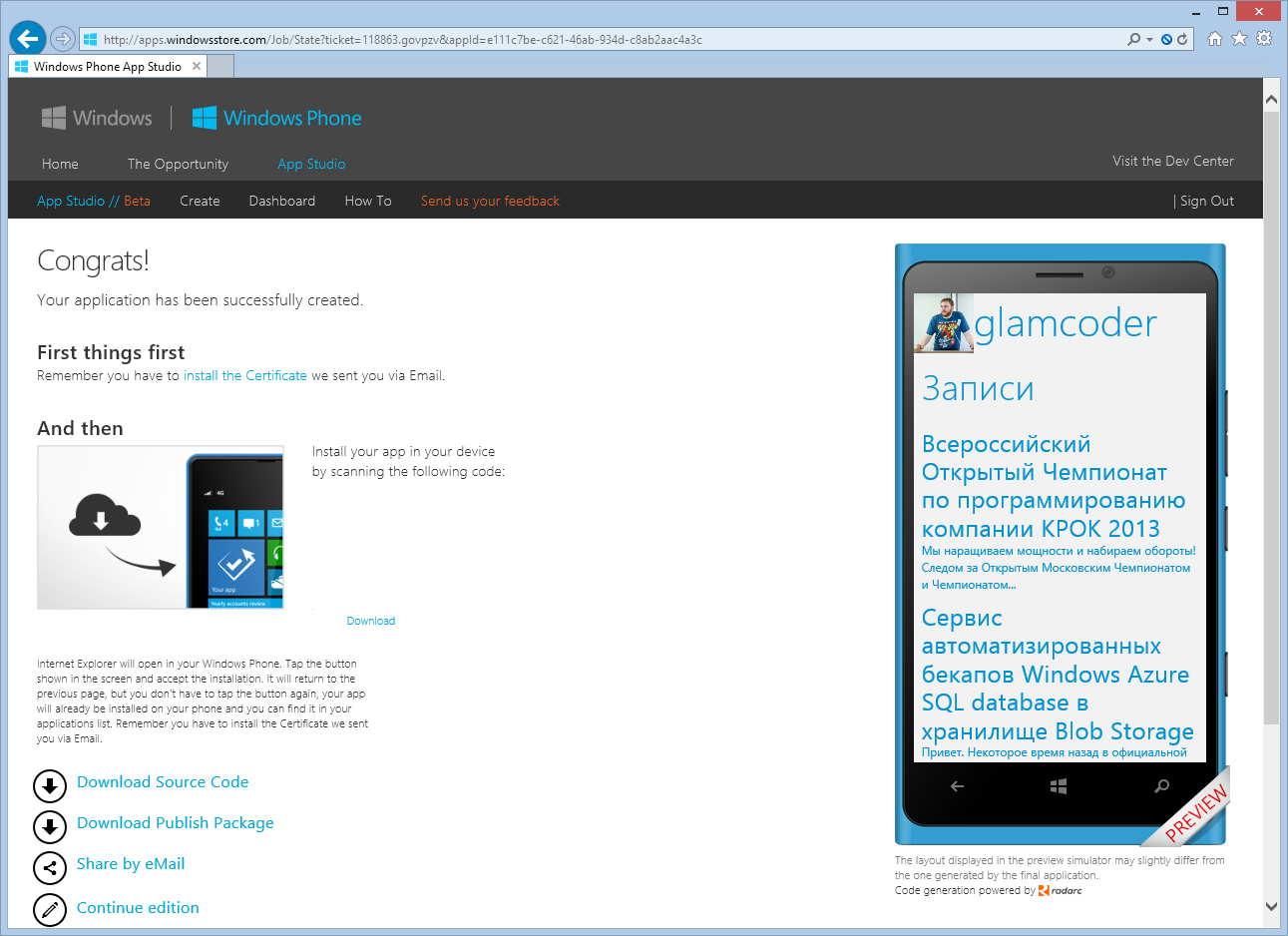
結論
特定の携帯電話の人気 オペレーティング·システム最近では、それ自体がユーザーに提供する機能そのものによってではなく、各デバイスの機能を無期限に拡張できるストアで利用可能なアプリによって定義されています。 Windows Phone にあまり詳しくない人が、Windows Phone は後進的なシステムだ、Windows Phone に必要なアプリケーションがない、などのナンセンスなことを言うのをよく聞きます。 これはどれも真実ではありません。 システムは活発に開発されており、毎日ますます新しい、便利な、時には専用のアプリケーションが登場します。
この記事が、あなたが最初の Windows Phone アプリを作成するきっかけになってくれれば幸いです。 そして、あなたが得た知識が新しい Instagram や新しい Angry Birds を作るのに役立つと信じたいです。 これをできるだけ早く実現するには、Windows Phone の開発ポータルにアクセスし、資料を学習し、ビデオ チュートリアルを見て、作成します。
幸運を祈って、良い応募をしてください!
Microsoft は Windows モバイル プラットフォームを普及させるために全力を尽くしています。 同社はAndroidおよびiOSの開発者がWindows向けアプリケーションを開発できる快適な環境を作り出そうとしているが、急いでいるわけではないとロイターは指摘している。 その理由は、Apple や Google のシステムに比べて、Windows Phone プラットフォームの人気が低いためです。 IDC によると、昨年販売されたスマートフォンに Windows Phone が占める割合はわずか 3% でしたが、Android と iOS のシェアはそれぞれ 81 % と 15% でした。 同時に、Windows プラットフォームはアプリケーションの数だけでなく、その品質構成においても競合他社に後れを取っていました。
ライバルとの差を縮めるため、Microsoftは4月に開発者に興味を持ってもらうよう努めた 簡単な手段でアプリケーションを Windows に転送します。 同社は、Android 開発者に Windows 10 で Java および C++ プログラミング言語を使用する機会を提供する一方、iOS 開発者は Objective C の利点をすべて活用できるようになります。これは、Android またはiOS アプリケーションを一から書き直す必要はなくなり、作業プログラムのロジックはほぼ完全に Windows に移行されます。 ただし、インターフェイスは個別に作成する必要があるため、ソフトウェア変換のプロセスが多少複雑になります。 しかし、これらの対策で十分でしょうか? 「まず Windows Phone が魅力的な市場シェアを示す必要がありますが、それが実現するまでは、むしろ他のことに時間やお金を節約したいと考えています」とシティバンク向けのアプリを開発する米国のソフトウェア会社ファズ プロダクションズのディレクター、ジョン・オレリ氏は述べています。ヨーク・ポストなどがロイターに語った。
Microsoft は、コンピューター、スマートフォン、タブレットで同時に実行できる世界初のシステムとして Windows 10 をリリースすることを決定したとき、大きなリスクを負いました。 しかし、開発者がこれに十分な関心を持たなければ、Windows 10が今後3年間で30億台以上のデバイスに普及する可能性が大きく損なわれる可能性がある。
ロイターは、すでにアプリケーションを Windows 10 に移行している開発者を発見することができました。これは、ガジェットの所有者に知られている King.com です。 iOSゲームキャンディ・クラッシュ・サーガ。 Microsoftによれば、「移植にはコードの軽微な変更が必要」であり、Windows 10にアップデートすればゲームを起動できるようになるという。同時に、さらに8人のソフトウェア開発者が、自社のアプリケーションをWindowsに移植する予定はないと通信社に語った。 10.
明らかに、開発者の遅さの理由は Microsoft 自体の遅さにあります。Microsoft は約束された最新の開発ツールを提供しなかったためです。 アプリケーションのデバッグには多大な時間がかかるため、これは彼らにとって重要な要素ですが、ソフトウェア大手は「もう少し待つ」よう勧めています。 一方、トップ 10 の iOS アプリのうち Windows Phone で同等のものがあるのは 6 つだけで、そのうちの 2 つは Microsoft 自身が開発したものです。
ちなみに、少し前まで同社は、Windows Phone向けアプリケーションの流れを増やすために開発者に追加料金を支払っていた。 専門家は、2017年までに世界中で1台のコンピュータにつき6台のスマートフォンが販売されると予想しているため、モバイルプラットフォームが普及しなければ、同社の評判とビジネスに悪影響を与えるだろう。 そして、これは上昇傾向であるため、開発者が Windows を優先することはますます困難になるだろうと、モバイル広告サービス URX の最高経営責任者 John Millovich 氏は述べています。
Reuters によると、これまでのところ、Microsoft が今後提供するアプリケーション転送ツールをよく理解している人はほんのわずかだが、これらの専門家は、Microsoft の約束にもかかわらず、iOS と Android からソフトウェアを転送する手順はそれほど簡単ではないかもしれないと考えている。 問題の 1 つは、Windows アプリケーション、いわゆるライブラリ (実際にはこれらのアプリケーションを起動する) による Bat ファイルの処理かもしれません。 もう一つの複雑な問題は、Apple が間もなく Objective-C プログラミング言語を Swift に置き換える可能性があることです。 オンライン プロジェクト管理ツールを開発する Smartsheet のモバイル部門責任者、Eric Rucker 氏はロイターに対し、同社には iPhone と iPad 用に設計されたソフトウェアを Windows 用に書き換える計画はないと語った。 同氏はこの決定の理由として、アプリケーションの移植に関して抱いていた疑問を挙げた。 「デバイスと密接に結びついた Apple アプリを作成するには、大量のコードを記述する必要がありました」と彼は言いました。
「もともと別のプラットフォーム用に書かれたアプリケーションを移植するコストは、その作成コストの 50% になる場合があります。」 ゼネラルマネージャー一般 UI ジェイソン ゼーン。 同氏によると、他のプラットフォームからソフトウェアを転送する場合、アプリケーションの作成コストの 10 ~ 20% を超えてはいけないとのことです。 言い換えれば、同氏は、プラットフォームを普及させるために、マイクロソフトはシンプルで安価な移植手段を必要とするが、移植されたソフトウェアの機能が制限されたり、パフォーマンス上の欠陥があってはならないと述べている。 ソフトウェアの移植プロセスは、「小さな障害でも大きな問題となる」中小企業にとって特に重要です。 そのような企業の 1 つが Haiku Deck です。 これは元 Microsoft 従業員の 1 人である Adam Tratt によって作成され、iPad を使用してプレゼンテーションを行うためのプログラムの作成に取り組んでいます。 彼は、Windows で自分の製品を見てみたいと思っているが、会社にはまだそうするためのリソースがないことを率直に認めています。
Microsoft は Windows Phone に関してはあまりうまくいきませんでした。 昨年、ピンタレストはテストアプリをアプリストアから削除し、今年チェースとバンク・オブ・アメリカは顧客に人気がなかったとしてアプリのサポートを停止した。 これらの企業はいずれも、以下のソフトウェアの計画についてはコメントしていない。 モバイル Windows 10. 一方、Windows 10 に興味を持っている企業もあり、その中には Walt Disney、Netflix、USA Today などがあります。 後者はメディア大手のガネットが所有しており、PC、タブレット、携帯電話で動作する「ユニバーサル」Windows アプリを開発している。 True、既存のコードからコードを転送するのではなく、 Windowsアプリケーション、iOS または アンドロイドチーム開発者は新しいアプリケーションを作成することにしました。 現場の管理人さんが言ってた通り モバイル開発 Gannett 社の Christopher Kamsler 氏は、特定のプラットフォーム用のソフトウェアを作成する場合に最高の結果を達成するには、ネイティブ開発ツールを使用する必要があると述べています。
「マイクロソフトは厳しい戦いに直面している。 レドモンドのチームはまだ始まったばかりだ」とフォレスター・リサーチのアナリスト、フランク・ジレット氏は語った。
Windows 10 では、Web サイトをストアを通じて配布できるアプリに変換することが簡単になります。 「インストールすると、Web サイトを更新し、JavaScript から汎用 API にアクセスできるようになり、より魅力的なユーザー エクスペリエンスが可能になります」と Gallo 氏は説明します。 さらに、 来月 Apache の Cordova プラットフォームの最初のプロトタイプは Windows 10 に統合されます。 ネイティブを作成できるようになります モバイルアプリケーション JavaScript や HTML などの Web テクノロジーを使用します。
| 材料 |
Microsoft の新しいモバイル オペレーティング システムの最終バージョンが配布され、スマートフォンにインストールされ始める日もそう遠くありません。 Windowsコントロール電話8.1。 アップデートを最初に受け取るのは、最も多くの所有者になります。 最新バージョンガジェットシリーズ マイクロソフト ルミアそして数週間後には、ほぼ全員が。 最も興味深いことについて Windowsの機能 10 Mobileについて説明します。
アプリケーションの移植
「誰もが長い間待っていたもの」のカテゴリーの機能 - これはプログラムがすでにバッチで移植され始めているという意味ではありませんが、そのような機会が現れるでしょう。 Microsoft Visual Studio は、Android、Java/C++、iOS (Objective-C) 用に記述されたコードをサポートするようになりました。 簡単に言うと、開発者の介入がなくてもコードを Windows 10 に転送できるようになります (作業の最大 90% は Visual Studio 自体が行います)。
形式的には、アプリケーションの数の観点から、これにより活動の範囲が最も広くなります。 Windows ストアこれまでのところ、Google や Apple のストアよりも明らかに劣っています。 しかし、実際にその機能がマーケティング担当者がプレスリリースで言っているのと同じくらい優れていることが判明すれば、Windows ストアはすぐに本格的に競合できるようになるでしょう。 Googleプレイそしてアップルストア。
連続体
Windows 10 ファミリのオペレーティング システムの主な特徴の 1 つは、アプリケーションの多用途性と特定の「互換性」です。これは特に顕著です。 モバイル版。 すべては次のように動作します。Windows 10 Mobile を実行しているスマートフォンを通常のモニターに接続すると、最も自然なデスクトップ エクスペリエンスが得られます。 ウィンドウビュー 10 (つまり、スタート メニュー、タスクバーなど)。 いいえ、実行可能 EXE ファイルを実行することはできませんが、ストアのアプリケーションは大きな画面に問題なく適応し、完全に機能します。
これはオフィス アプリケーション ( マイクロソフトのパッケージちなみに、Office も更新されています) とビデオ/映画: 通勤中に Lumia 950 で Word/PowerPoint でドキュメントの表示と編集を開始し、スマートフォンを 950 に接続するだけで職場ですぐに終了するとします。デスクトップ。 映画も同じです。モバイル ガジェットで見始め、ラップトップで見終えました。 大画面。 もちろん、これはすべて逆の方向にも当てはまります。デスクトップで作業を開始し、スマートフォンで作業を続けました。
サードパーティ製アプリケーションのインストール
この機能はデフォルトで無効になっています。 グーグルアンドロイド、ついに Windows 10 Mobile に正式に登場します。 これは、別の「開発者向け」タブの外観の形で表現され、Windows にサイドロードされたソフトウェアをインストールできるようにする「開発者モード」項目を有効にします。 ストアアプリケーション。 スマートフォンを登録する必要はありません 特別番組、つまり 新機能すべてのユーザーが例外なく使用できます。

もちろん、サードパーティのファイル マネージャーを使用して、サイドローディングされたアプリケーションを事前にインストールすることもできますが (たとえば、製造元がお住まいの地域のストアからのインストールを許可していない場合)、これは常に機能するとは限らず、サードパーティのファイル マネージャーをインストールする必要がありました。パーティー ファイルマネージャー(そして、それらのすべてがこれに適しているわけではありません)。
Microsoft Edgeブラウザ
それは秘密ではありません インターネットエクスプローラーモバイル版は言うまでもなく、長い間人気がありませんでした。 ただし、Windows Phone には、少なくともそれに匹敵する通常のブラウザがあります。 Google Chrome Androidの場合はそうではありません。
新しい OS では、デフォルトのブラウザーが完全に再設計され、デスクトップ Windows 10 のブラウザーに似ています。ページとブックマークの管理が便利になり、上記の Continuum モードをサポートし、新しい NL エンジンが搭載されました (すでに最速にしました インターネット版さまざまな独立したテストによるエクスプローラー)、「読書ビュー」があり、ブックマークを設定する機能があります。 興味深いページ、後で読み終えるために - および他の多くの興味深い機能。 新しいブラウザ Cortana と統合されているため、プラグインもあります。 しかし、それらがすべて無料であるとは誰も言いません。









